Kindle Cloud Reader からコピー&ペーストする方法を学ぶ
知っている理由はたくさん考えられます Kindle Cloud リーダーからコピーして貼り付ける方法 は不可欠です。本当に面白くてインスピレーションを与えてくれる本に出会ったり、本の一部や一節を保存しておこうと思いついたりすることもあるかもしれません。これらの一節または本の一部は、あなたが時々反省するタイプの人である場合、またはまったく同じ学びを他の人と共有したい場合に使用できます。
もちろん、特定の文章が長すぎる場合、再入力するのは非常に時間がかかります。そのため、コピー&ペーストの手順を知る方法はありますか? Kindle クラウド リーダー?答えは「はい」ですが、続行するには実際に従わなければならない手順が存在する場合があります。
その方法については広範なガイドが存在するため、本当に行うべきことや達成すべきことを進めるためには、自分の願望や目標に合ったガイドを探す必要があります。それでは、始めてみましょう。
記事の内容 一部。 1. Kindle Cloud Readerからコピー&ペーストする方法パート 2. Audible オーディオブックを他の人と共有する最も効果的な方法は何ですか?パート3。すべてを要約するには
一部。 1. Kindle Cloud Readerからコピー&ペーストする方法
さて、記事の次の部分では、Kindle Cloud リーダーからコピー アンド ペーストする方法についていくつか説明します。これらの方法を使用すると、作業が本当に簡単になることにも驚かれるでしょう。いつもより。では、これらの方法とは何でしょうか?
方法その 1. Kindle Cloud Reader からコピーして貼り付ける方法?
Kindle クラウド リーダーからコピー アンド ペーストを開始するには、クラウド リーダーにサインインする必要があります。あなたがしなければならない 特定のページをブックマークする そしてそれを保存します。次に、Github の Javascript を使用して上記のブック マークを編集する必要があります。次に、もう一度上記のブックマークをタップすると、今度はコピー アンド ペーストのプロセスを続行できるようになります。
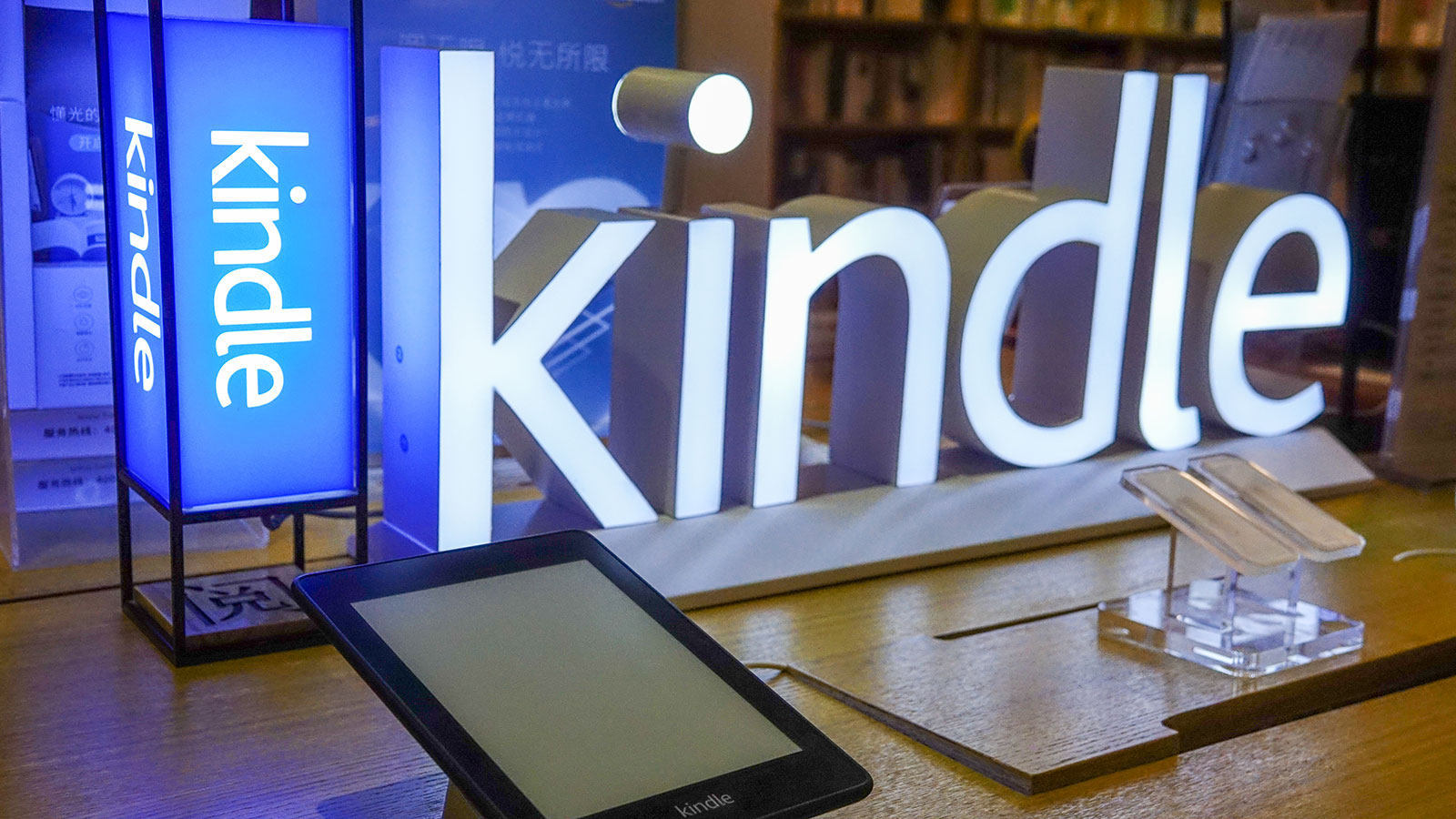
ステップ 1. Amazon の公式 Web サイトまたは read.amazon.com にアクセスし、Kindle Cloud Reader へのサインインを開始します。
ステップ 2. Web ブラウザでブックマークを作成し、Chrome の URL の横にある開始アイコンを選択します。
ステップ 3. 次に、「詳細」というボタンをタップする必要があります。すると、新しいウィンドウが開きます。名前を付け、URL のスペースに URL を入力する必要があります。
ステップ4.「保存」をタップします。
ステップ 5. Kindle 本を開いて表紙をタップして読む特権があります。読んでいて、非常に印象的なものを見つけた場合は、上で追加したブックマークをクリックしてください。
すると、新しいページ「無題 — about: 空白」が表示され、問題なく必要なテキストをコピーできるようになります。
方法 2. PC ブラウザを使用して Kindle 本からテキストをコピーするにはどうすればよいですか?
PC を使用して Kindle を使用することもできます。PC を使用して Kindle Cloud リーダーからコピーして貼り付ける手順も簡単です。以下に説明します。
ステップ 1. 開始するには、Amazon Kindle アカウントにログインし、Kindle for PC のダウンロードを開始し、完了したらコンピューターで開きます。
ステップ 2. 図書館にいる場合、本をコンピュータにダウンロードするには、本の表紙をダブルタップする必要があります。本がダウンロードされていると、その本はコンピューター用 Kindle アプリで起動されます。
ステップ 3. コピーしたい特定のテキストを選択し、コピーしたいテキストの終わりまでカーソルをクリックしてドラッグすると、単語が強調表示されます。次に、オプションが表示されるので、「コピー」というものを選択する必要があります。 Ctrl + C などのキーボード ショートカットを使用することもできます。
ステップ 4. Kindle からコピーしたテキストをメモ帳など、好きな場所に貼り付けることができます。その後、引用を削除することもできます。
これらは、Kindle Cloud リーダーからコピーして貼り付ける方法の一部です。必要に応じて、モバイル デバイスとパソコンの両方を使用できます。
Kindle にはコピー制限があることも知っておく必要があります。 Kindle for PC を使用している間、ほとんどの Kindle 本は最大 10% のコピー制限を受けることができます。
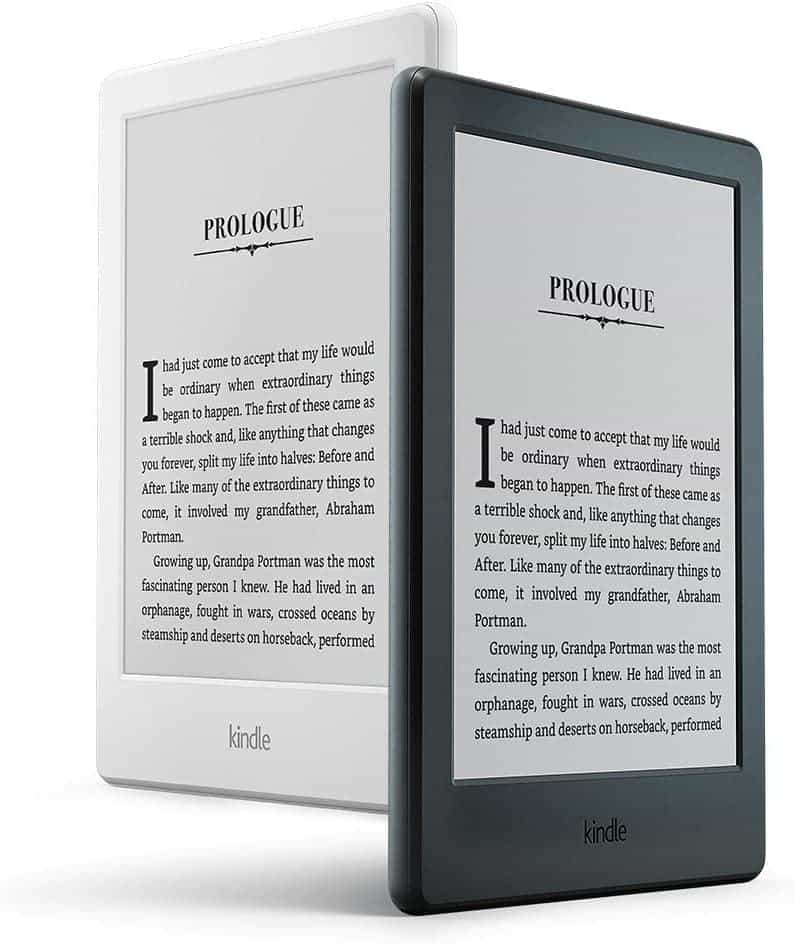
すでに制限に達している場合は、「この書籍のコピー制限を超えています」という通知が表示され、書籍から必要なものを取得するには追加のツールを使用する必要があります。これは、この記事の次の部分で紹介する専門ツールを使用することによってのみ可能になります。
パート 2. Audible オーディオブックを他の人と共有する最も効果的な方法は何ですか?
最近の人々は、自分自身を表現するためのこのような理想的な方法を持っているので、とても幸運です。最近の書籍のデジタル形式であるオーディオブックを使用してそれを行うこともできます。その人が夢中になっている本によって、その人がどのような人であるかを知ることもできます。
また、Kindle Cloud リーダーからコピーして貼り付ける方法に関する貴重な事実を皆さんと共有できることを嬉しく思います。この記事をガイドとして守っていただければ、何も問題はありません。
今回は、Audible オーディオブックを次の形式に変換するために使用できるこのツールについてのヒントを提供します。 私たちが必要とするフォーマット。これらの形式は、MP3 プレーヤーなどの多くのデバイスと互換性があります。ご存知のとおり、オーディオブック、特に Audible のオーディオブックは、多くのプレーヤーで受け入れられない AA または AAX 形式です。そのため、変換が必要になります。これは、 TunesFun 可聴コンバーター。
オーディオブックを変換できることに加えて、 TunesFun 可聴コンバーター あなたがこれまでに可能だと考えていたよりも早くそれを行うことができます。このプロフェッショナル ツールは、市場の他のコンバーターと比較して 60 倍速い変換速度を備えています。また、元のファイルと同じである可能性が高い、可能な限り最高の出力を提供することもできます。このツールについて最近聞いたばかりで、初めて使用する場合でも、手順は非常に簡単なので、すぐにでも確実にツールの使用を開始できます。これらの手順を簡単に説明するために、以下にそれらの手順をリストします。
使用するために TunesFun Audible Converter を使用してオーディオブックを変換するには、次のことが必要です。

ステップ 1. すでにダウンロードしてインストールしている場合は、 TunesFun コンピューター上の Audible Converter を使用すると、変換する必要があるすべての Audible オーディオブックのインポートに進むことができます。
ステップ 2. すべてを追加したら、最後に必要な形式を選択し、変換されたファイルのホームとなるフォルダーを作成します。好みに基づいてフォルダーの名前を変更したり、オーディオブックのタイトルを使用したり、覚えやすい名前を作成したりすることもできます。

ステップ 3. XNUMX 番目のステップでは、「変換」タブをタップし、すべてのファイルが最終的に変換されるまで数分間待ちます。プロセスは非常に高速ですが、それでも、どのように処理されるかを確認するのが理想的です。 TunesFun Audible Converter が動作すると、ツールのメイン ページで変換プロセスのステータスを確認できます。
パート3。すべてを要約するには
ウェブ上にアクセスすると、Kindle Cloud リーダーからコピー アンド ペーストする方法に関するガイドがたくさんあります。方法の選択には注意し、変換プロセス後でも希望どおりのものが得られるようにする必要があります。 。 Kindle などの他の既知の書籍や電子書籍のソースを持っていることが重要です。すべての手順と使用するデバイスが完了したら、Kindle Cloud リーダーからのコピー アンド ペーストに進むことができます。
一方で、次のことを知ることができたのは私たちの最大の喜びです。 TunesFun 可聴コンバーターこれは、オーディオブックを聴くことに本当に興味がある場合に重要な部分になる可能性があります。これを使用すると、ハイライトが不要になる可能性があり、いつでもすべてのゴミを急いで片付けることができます。
コメントを書く